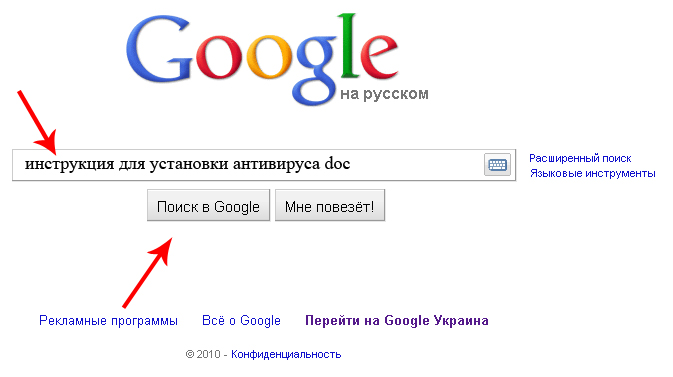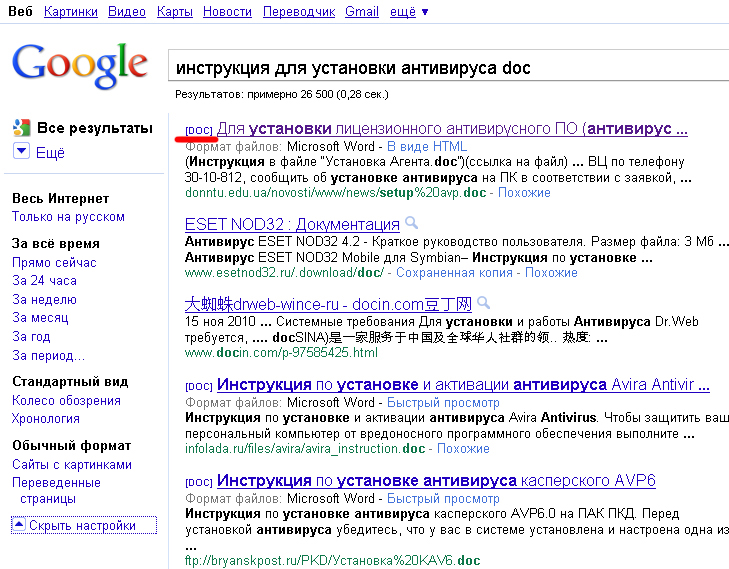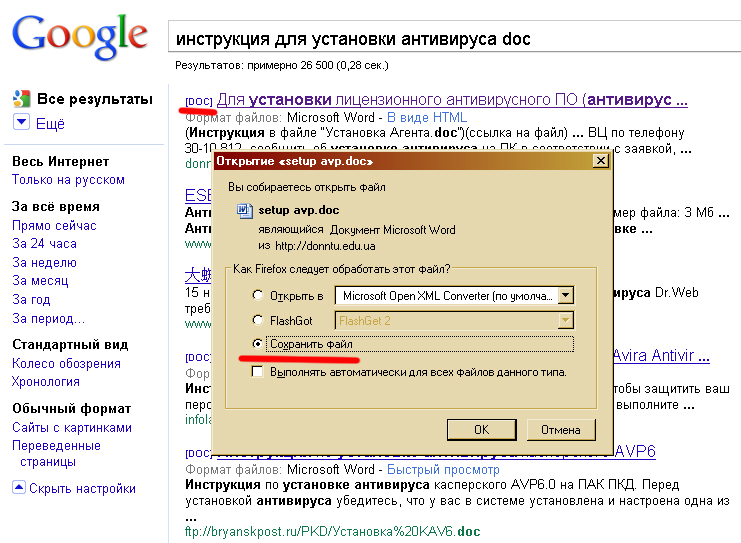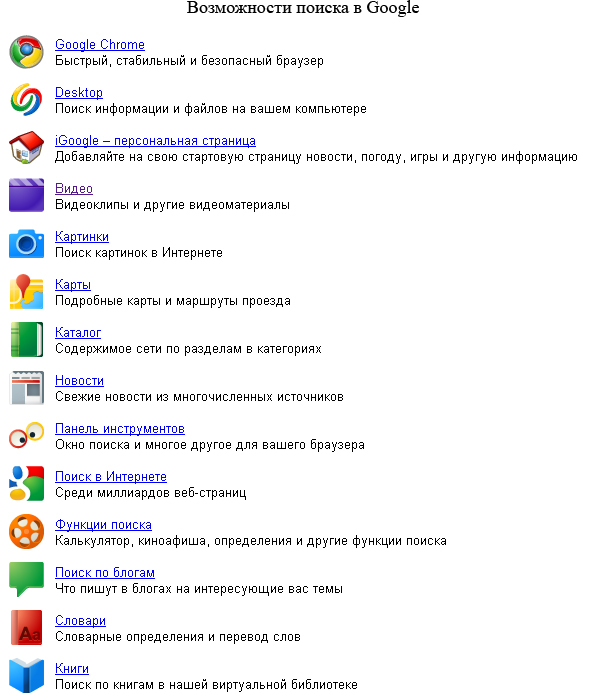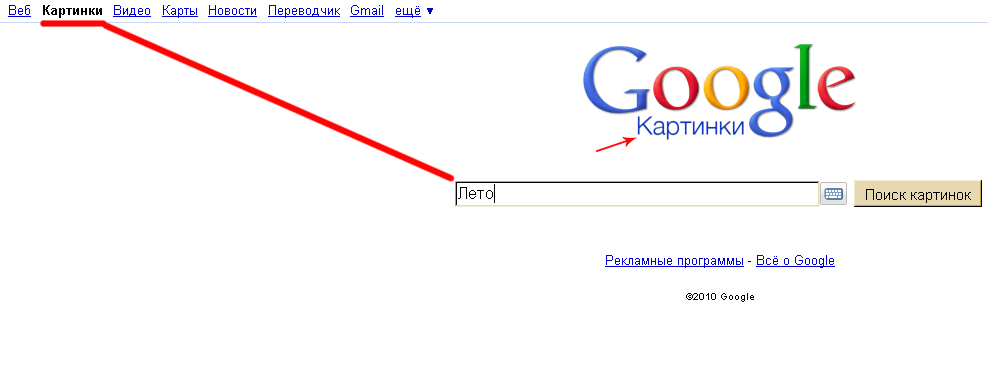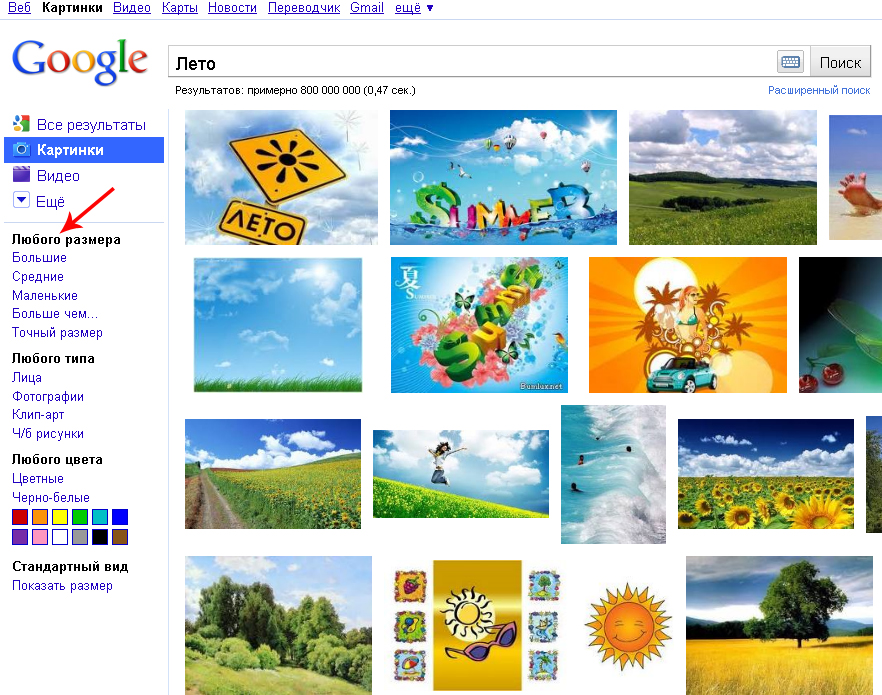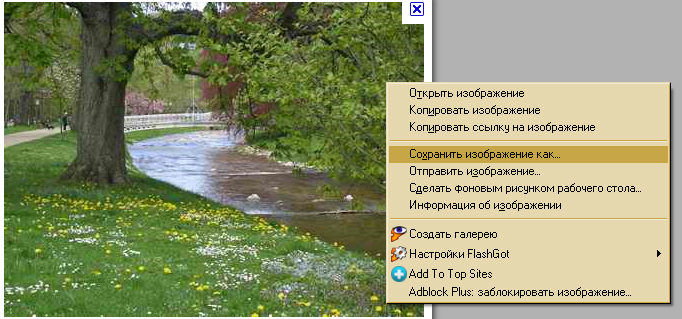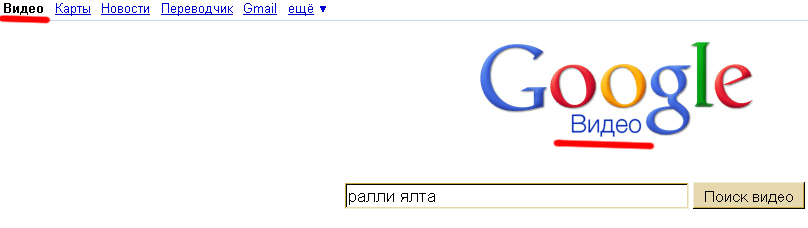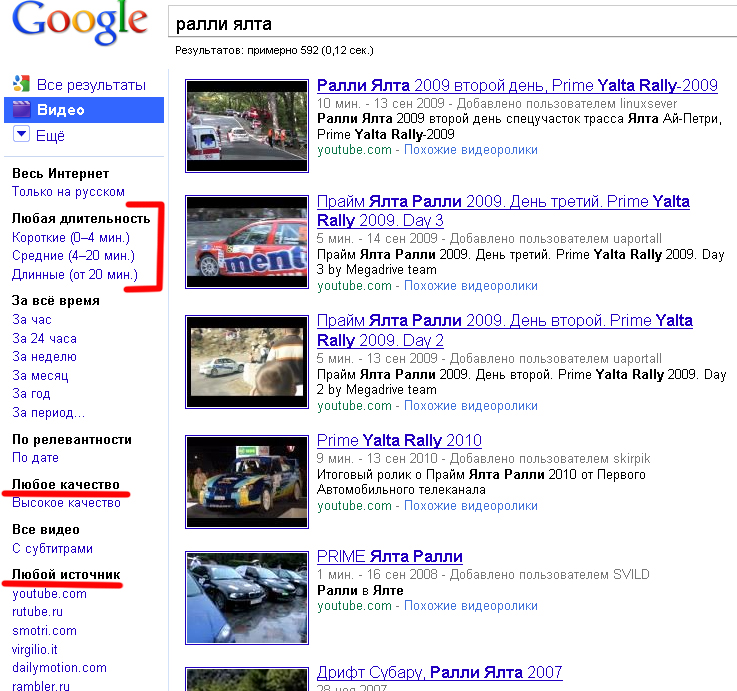|
|
| Строка 1: |
Строка 1: |
| - | [[Гипермаркет знаний - первый в мире!|'''Гипермаркет ''' знаний]]>>[[Информатика]]>>[[Информатика 10 класс. Полные | + | '''[[Гипермаркет знаний - первый в мире!|Гипермаркет знаний]]>>[[Информатика]]>>[[Информатика 10 класс. Полные уроки]]>>Информатика: Практическая работа. Поиск в Интернете.''' |
| | | | |
| - | уроки]]>>Информатика: Практическая работа. Поиск в Интернете.
| + | <metakeywords>Информатика, класс, урок, на тему, 10 класс, Практическая работа. Поиск в Интернете.</metakeywords><br> |
| | | | |
| - | <metakeywords>Информатика, класс, урок, на тему, 10 класс, Практическая работа. Поиск в Интернете.</metakeywords><br>
| + | '''Тема: Практическая работа. Поиск в Интернете. ''' |
| - | | + | |
| - | '''Тема: Практическая работа. Поиск в Интернете. ''' | + | |
| | | | |
| | '''Цель: '''Научиться пользоваться поисковыми системами и находить нужную информацию. | | '''Цель: '''Научиться пользоваться поисковыми системами и находить нужную информацию. |
| | | | |
| - | Задание №1. Найти в Интернете и сохранить на компьютер несколько типов документов. Дополнительные условия: - найти и сохранить WORD документ - найти и сохранить PDF документ - найти и сохранить заархивированный файл - найти и сохранить презентацию PowerPoint (формат *.ppt ) | + | '''<u>Задание №1.</u>'''<u>Найти в Интернете и сохранить на компьютер несколько типов документов. </u> |
| | | | |
| - | <br> ''Ход выполнения.''
| + | ''Дополнительные условия:'' |
| | | | |
| - | Запускаем браузер и заходим на поисковый сайт http://google.com.ua/
| + | - найти и сохранить WORD документ |
| | | | |
| - | В поле ввода текста набираем поисковые слова.
| + | - найти и сохранить PDF документ |
| | | | |
| | + | - найти и сохранить заархивированный файл |
| | | | |
| | + | - найти и сохранить презентацию PowerPoint (формат *.ppt ) |
| | | | |
| | + | <br> ''Ход выполнения.'' |
| | | | |
| | + | Запускаем браузер и заходим на поисковый сайт http://google.com.ua/ |
| | | | |
| | + | В поле ввода текста набираем поисковые слова. |
| | | | |
| | + | <br> |
| | | | |
| - | [[Image:1go.jpg]]
| + | <br> |
| | | | |
| | + | <br> |
| | | | |
| | + | [[Image:1go.jpg]] |
| | | | |
| | | | |
| | | | |
| - | Например, нам нужно найти инструкцию для установки антивирусного программного
| + | <br> |
| | | | |
| - | обеспечения. Поэтому вводим примерно такие слова: «инструкция для установки антивируса doc». | + | <br> |
| | + | |
| | + | Например, нам нужно найти инструкцию для установки антивирусного программного обеспечения. |
| | + | |
| | + | Поэтому вводим примерно такие слова: «''инструкция для установки антивируса doc»''. |
| | | | |
| | Для ускоренного поиска определенного типа файла, в конце обязательно нужно ввести тип документа – у нас это *.doc. Нажимаем «Поиск». | | Для ускоренного поиска определенного типа файла, в конце обязательно нужно ввести тип документа – у нас это *.doc. Нажимаем «Поиск». |
| | + | |
| | + | |
| | | | |
| | [[Image:1go2.jpg]] | | [[Image:1go2.jpg]] |
| | | | |
| - | Система выдала результаты. Если нужный объект найден, то «кликаем» на найденной строчке
| |
| | | | |
| - | (возле указанного типа документа DOC). Браузер предложит открыть или сохранить файл.
| |
| | | | |
| - | Выбираем «Сохранить» и ОК. [[Image:1go3.jpg]] | + | Система выдала результаты. Если нужный объект найден, то «кликаем» на найденной строчке (возле указанного типа документа DOC). |
| | + | |
| | + | Браузер предложит открыть или сохранить файл. |
| | + | |
| | + | Выбираем '''«Сохранить»''' и ОК. |
| | + | |
| | + | |
| | + | |
| | + | [[Image:1go3.jpg]] |
| | + | |
| | + | |
| | + | |
| | + | |
| | | | |
| | Далее находим любый файли (документы) с расширениями *''.pdf, *.rar, *.zip, *.ppt''. Все сохраняем на компьютер. | | Далее находим любый файли (документы) с расширениями *''.pdf, *.rar, *.zip, *.ppt''. Все сохраняем на компьютер. |
| | + | |
| | + | |
| | | | |
| | [[Image:1go11.jpg]] | | [[Image:1go11.jpg]] |
| | | | |
| - | <br> '''<u>Задание №2</u>'''<u>. Найти в Интернете и сохранить на компьютер несколько картинок на тему «Сезоны года». </u> | + | <br> '''<u>Задание №2</u>'''<u>. Найти в Интернете и сохранить на компьютер несколько картинок на тему «Сезоны года». </u> |
| | | | |
| - | Ход выполнения. | + | <u></u> |
| | + | |
| | + | ''Ход выполнения.'' |
| | | | |
| | В Google переключаемся в режим поиска картинок: | | В Google переключаемся в режим поиска картинок: |
| Строка 55: |
Строка 81: |
| | [[Image:1go4.jpg]] | | [[Image:1go4.jpg]] |
| | | | |
| - | Вводим слово «Лето» и нажимаем «Поиск картинок». | + | Вводим слово «Лето» и нажимаем ''«Поиск картинок».'' |
| | | | |
| | [[Image:1go5.jpg]] | | [[Image:1go5.jpg]] |
| Строка 61: |
Строка 87: |
| | | | |
| | | | |
| - | Справа в окне можно выбрать конкретне размеры нужной картинки. Если найдена нужная картинка то нажмем на нее для открытия. После чего, правой кнопкой
| + | <br> |
| | | | |
| - | мышки вызываем контекстное меню, выбираем «Сохранить изображение как…» и указываем путь
| + | Справа в окне можно выбрать конкретне размеры нужной картинки. Если найдена нужная картинка то нажмем на нее для открытия. После чего, правой кнопкой |
| | | | |
| - | для сохранения.
| + | мышки вызываем контекстное меню, выбираем ''«Сохранить изображение как…''» и указываем путь |
| | | | |
| | + | для сохранения. |
| | | | |
| | + | <br> |
| | | | |
| | [[Image:1go6.jpg]] | | [[Image:1go6.jpg]] |
| | | | |
| - | | + | <br> |
| | | | |
| | Проделать такие операции со словами Зима, Осень и Весна. | | Проделать такие операции со словами Зима, Осень и Весна. |
| | | | |
| | + | <br> |
| | | | |
| | + | '''<u>Задание №3</u>'''<u>. Найти в Интернете видеоклипы о ралли.</u> |
| | | | |
| - | '''<u>Задание №3</u>'''<u>. Найти в Интернете видеоклипы о ралли.</u>
| + | ''Ход выполнения.'' |
| - | | + | |
| - | ''Ход выполнения.'' | + | |
| - | | + | |
| | | | |
| | + | <br> |
| | | | |
| - | В Google переключаемся в режим поиска видео: | + | В Google переключаемся в режим поиска видео: |
| | | | |
| | [[Image:1go7.jpg]] | | [[Image:1go7.jpg]] |
| Строка 89: |
Строка 117: |
| | | | |
| | | | |
| | + | <br> |
| | | | |
| | + | <br> |
| | | | |
| - | Вводим, к примеру, фразу «Ралли Ялта». Нажимаем «Поиск Видео». | + | Вводим, к примеру, фразу «Ралли Ялта». Нажимаем «'''Поиск Видео'''». |
| | | | |
| | Система выдаст список найденных видеозаписей. | | Система выдаст список найденных видеозаписей. |
| | | | |
| - | В левой части поискового окна можно уточнить характеристики искомого видео: | + | В левой части поискового окна можно уточнить характеристики искомого видео: |
| | | | |
| | + | <br> |
| | + | |
| | + | *по длительности |
| | + | *по качеству |
| | + | *в нужных источниках и т.д. |
| | | | |
| | | | |
| - | *по длительности
| |
| - | *по качеству
| |
| - | *в нужных источниках и т.д.
| |
| - | *
| |
| | | | |
| | [[Image:1go8.jpg]] | | [[Image:1go8.jpg]] |
| | | | |
| | | | |
| | + | |
| | + | |
| | + | |
| | + | <br> |
| | | | |
| | Для просмотра нажимаем на нужную ссылку. | | Для просмотра нажимаем на нужную ссылку. |
| Строка 112: |
Строка 147: |
| | [[Image:1go9.jpg]] | | [[Image:1go9.jpg]] |
| | | | |
| - | <br> {{#ev:youtube|7URqtPc-jBM}} | + | <br> {{#ev:youtube|7URqtPc-jBM}} |
| | | | |
| - | {{#ev:youtube|XK0GrJuykKI}} | + | {{#ev:youtube|XK0GrJuykKI}} |
| | | | |
| - | {{#ev:youtube|kI24Jr6mMHg}} | + | {{#ev:youtube|kI24Jr6mMHg}} |
| | | | |
| - | {{#ev:youtube|3q-sbqrgN10}} | + | {{#ev:youtube|3q-sbqrgN10}} |
| | | | |
| | {{#ev:youtube|7_y9-nsP2oU&playnext=1&list=PLD8813504CAC42871&index=6}} | | {{#ev:youtube|7_y9-nsP2oU&playnext=1&list=PLD8813504CAC42871&index=6}} |
| | | | |
| - | <br> Отредактировано и выслано преподавателем Киевского национального университета им. Тараса Шевченко Соловьевым М. С. | + | <br> ''Отредактировано и выслано преподавателем Киевского национального университета им. Тараса Шевченко Соловьевым М. С.'' |
| | | | |
| | Если у вас есть исправления или предложения к данному уроку,[http://xvatit.com/index.php?do=feedback напишите нам]. | | Если у вас есть исправления или предложения к данному уроку,[http://xvatit.com/index.php?do=feedback напишите нам]. |
В поле ввода текста набираем поисковые слова.
Например, нам нужно найти инструкцию для установки антивирусного программного обеспечения.
Для ускоренного поиска определенного типа файла, в конце обязательно нужно ввести тип документа – у нас это *.doc. Нажимаем «Поиск».
Система выдала результаты. Если нужный объект найден, то «кликаем» на найденной строчке (возле указанного типа документа DOC).
Браузер предложит открыть или сохранить файл.
Справа в окне можно выбрать конкретне размеры нужной картинки. Если найдена нужная картинка то нажмем на нее для открытия. После чего, правой кнопкой
для сохранения.
Проделать такие операции со словами Зима, Осень и Весна.
Вводим, к примеру, фразу «Ралли Ялта». Нажимаем «Поиск Видео».
Система выдаст список найденных видеозаписей.
Для просмотра нажимаем на нужную ссылку.
Если вы хотите увидеть другие корректировки и пожелания к урокам, смотрите здесь -Образовательный форум.